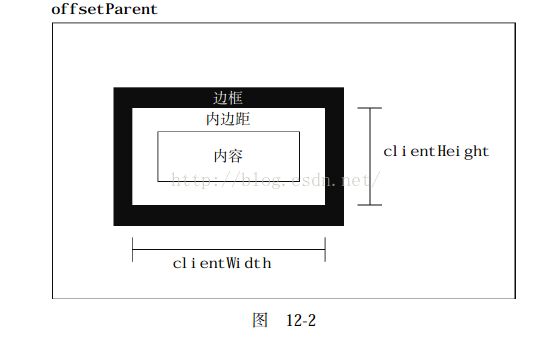JavaScript高级程序设计之DOM2和DOM3之样式之元素大小第12.2.3讲
中没有规定如何确定页面中元素的大小。IE 为此率先引入了一些属性,以便开发人员使用。目前,所有
主要的浏览器都已经支持这些属性。
1.
偏移量
首先要介绍的属性涉及偏移量(offset dimension),包括元素在屏幕上占用的所有可见的空间。元素
的可见大小由其高度、宽度决定,包括所有内边距、滚动条和边框大小(注意,不包括外边距)。通过
下列4 个属性可以取得元素的偏移量。
offsetHeight:元素在垂直方向上占用的空间大小,以像素计。包括元素的高度、(可见的)
水平滚动条的高度、上边框高度和下边框高度。
offsetWidth:元素在水平方向上占用的空间大小,以像素计。包括元素的宽度、(可见的)垂
直滚动条的宽度、左边框宽度和右边框宽度。
offsetLeft:元素的左外边框至包含元素的左内边框之间的像素距离。
offsetTop:元素的上外边框至包含元素的上内边框之间的像素距离。
其中,offsetLeft 和offsetTop 属性与包含元素有关,包含元素的引用保存在offsetParent
属性中。offsetParent 属性不一定与parentNode 的值相等。例如,<td>元素的offsetParent 是
作为其祖先元素的<table>元素,因为<table>是在DOM 层次中距<td>最近的一个具有大小的元素。
图12-1 形象地展示了上面几个属性表示的不同大小。
要想知道某个元素在页面上的偏移量,将这个元素的offsetLeft 和offsetTop 与其offsetParent
的相同属性相加,如此循环直至根元素,就可以得到一个基本准确的值。以下两个函数就可以用于分别
取得元素的左和上偏移量。
function getElementLeft(element){
var actualLeft = element.offsetLeft;
var current = element.offsetParent;
while (current !== null){
actualLeft += current.offsetLeft;
current = current.offsetParent;
}
return actualLeft;
}
function getElementTop(element){
var actualTop = element.offsetTop;
var current = element.offsetParent;
while (current !== null){
actualTop += current. offsetTop;
current = current.offsetParent;
}
return actualTop;
}
这两个函数利用offsetParent 属性在DOM 层次中逐级向上回溯,将每个层次中的偏移量属性
合计到一块。对于简单的CSS 布局的页面,这两函数可以得到非常精确的结果。对于使用表格和内嵌
框架布局的页面,由于不同浏览器实现这些元素的方式不同,因此得到的值就不太精确了。一般来说,
页面中的所有元素都会被包含在几个<div>元素中,而这些<div>元素的offsetParent 又是
<body>元素,所以getElementLeft()与getElementTop()会返回与offsetLeft 和offsetTop
相同的值。
所有这些偏移量属性都是只读的,而且每次访问它们都需要重新计算。因此,应
该尽量避免重复访问这些属性;如果需要重复使用其中某些属性的值,可以将它们保
存在局部变量中,以提高性能。
2.
客户区大小
元素的客户区大小(client dimension),指的是元素内容及其内边距所占据的空间大小。有关客户区
大小的属性有两个:clientWidth 和clientHeight。其中,clientWidth 属性是元素内容区宽度加
上左右内边距宽度;clientHeight 属性是元素内容区高度加上上下内边距高度。图12-2 形象地说明
了这些属性表示的大小。
从字面上看,客户区大小就是元素内部的空间大小,因此滚动条占用的空间不计算在内。最常用到
这些属性的情况,就是像第8 章讨论的确定浏览器视口大小的时候。如下面的例子所示,要确定浏览器
视口大小,可以使用document.documentElement 或document.body(在IE7 之前的版本中)的
clientWidth 和clientHeight。
function getViewport(){
if (document.compatMode == "BackCompat"){
return {
width: document.body.clientWidth,
height: document.body.clientHeight
};
} else {
return {
width: document.documentElement.clientWidth,
height: document.documentElement.clientHeight
};
}
}
这个函数首先检查document.compatMode 属性,以确定浏览器是否运行在混杂模式。Safari 3.1
之前的版本不支持这个属性,因此就会自动执行else 语句。Chrome、Opera 和Firefox 大多数情况下都
运行在标准模式下,因此它们也会前进到else 语句。这个函数会返回一个对象,包含两个属性:width
和height;表示浏览器视口(<html>或<body>元素)的大小。
与偏移量相似,客户区大小也是只读的,也是每次访问都要重新计算的。
3.
滚动大小
最后要介绍的是滚动大小(scroll dimension),指的是包含滚动内容的元素的大小。有些元素(例如
<html>元素),即使没有执行任何代码也能自动地添加滚动条;但另外一些元素,则需要通过CSS 的
overflow 属性进行设置才能滚动。以下是4 个与滚动大小相关的属性。
scrollHeight:在没有滚动条的情况下,元素内容的总高度。
scrollWidth:在没有滚动条的情况下,元素内容的总宽度。
scrollLeft:被隐藏在内容区域左侧的像素数。通过设置这个属性可以改变元素的滚动位置。
scrollTop:被隐藏在内容区域上方的像素数。通过设置这个属性可以改变元素的滚动位置。
图12-3 展示了这些属性代表的大小。
scrollWidth 和scrollHeight 主要用于确定元素内容的实际大小。例如,通常认为<html>元素
是在Web 浏览器的视口中滚动的元素(IE6 之前版本运行在混杂模式下时是<body>元素)。因此,带有
垂直滚动条的页面总高度就是document.documentElement.scrollHeight。
对于不包含滚动条的页面而言,scrollWidth 和scrollHeight 与clientWidth 和
clientHeight 之间的关系并不十分清晰。在这种情况下,基于document.documentElement 查看
这些属性会在不同浏览器间发现一些不一致性问题,如下所述。
Firefox 中这两组属性始终都是相等的,但大小代表的是文档内容区域的实际尺寸,而非视口的
尺寸。
Opera、Safari 3.1 及更高版本、Chrome 中的这两组属性是有差别的,其中scrollWidth 和
scrollHeight 等于视口大小,而clientWidth 和clientHeight 等于文档内容区域的大小。
IE(在标准模式)中的这两组属性不相等,其中scrollWidth 和scrollHeight 等于文档内
容区域的大小,而clientWidth 和clientHeight 等于视口大小。
在确定文档的总高度时(包括基于视口的最小高度时),必须取得scrollWidth/clientWidth 和
scrollHeight/clientHeight 中的最大值,才能保证在跨浏览器的环境下得到精确的结果。下面就
是这样一个例子。
var docHeight = Math.max(document.documentElement.scrollHeight, document.documentElement.clientHeight); var docWidth = Math.max(document.documentElement.scrollWidth, document.documentElement.clientWidth);注意,对于运行在混杂模式下的IE,则需要用document.body 代替document.document-
Element。
通过scrollLeft 和scrollTop 属性既可以确定元素当前滚动的状态,也可以设置元素的滚动位
置。在元素尚未被滚动时,这两个属性的值都等于0。如果元素被垂直滚动了,那么scrollTop 的值
会大于0,且表示元素上方不可见内容的像素高度。如果元素被水平滚动了,那么scrollLeft 的值会
大于0,且表示元素左侧不可见内容的像素宽度。这两个属性都是可以设置的,因此将元素的
scrollLeft 和scrollTop 设置为0,就可以重置元素的滚动位置。下面这个函数会检测元素是否位
于顶部,如果不是就将其回滚到顶部。
function scrollToTop(element){
if (element.scrollTop != 0){
element.scrollTop = 0;
}
}
这个函数既取得了scrollTop 的值,也设置了它的值。
4.
确定元素大小
IE、Firefox 3+、Safari 4+、Opera 9.5 及Chrome 为每个元素都提供了一个getBoundingClientRect()方
法。这个方法返回会一个矩形对象,包含4 个属性:left、top、right 和bottom。这些属性给出了
元素在页面中相对于视口的位置。但是,浏览器的实现稍有不同。IE8 及更早版本认为文档的左上角坐
标是(2, 2),而其他浏览器包括IE9 则将传统的(0,0)作为起点坐标。因此,就需要在一开始检查一下位于
(0,0)处的元素的位置,在IE8 及更早版本中,会返回(2,2),而在其他浏览器中会返回(0,0)。来看下面的
函数:
function getBoundingClientRect(element){
if (typeof arguments.callee.offset != "number"){
var scrollTop = document.documentElement.scrollTop;
var temp = document.createElement("div");
temp.style.cssText = "position:absolute;left:0;top:0;";
document.body.appendChild(temp);
arguments.callee.offset = -temp.getBoundingClientRect().top - scrollTop;
document.body.removeChild(temp);
temp = null;
}
var rect = element.getBoundingClientRect();
var offset = arguments.callee.offset;
return {
left: rect.left + offset,
right: rect.right + offset,
top: rect.top + offset,
bottom: rect.bottom + offset
};
}
这个函数使用了它自身的属性来确定是否要对坐标进行调整。第一步是检测属性是否有定义,如果
没有就定义一个。最终的offset 会被设置为新元素上坐标的负值,实际上就是在IE 中设置为2,在
Firefox 和Opera 中设置为0。为此,需要创建一个临时的元素,将其位置设置在(0,0),然后再调用其
getBoundingClientRect()。而之所以要减去视口的scrollTop,是为了防止调用这个函数时窗口
被滚动了。这样编写代码,就无需每次调用这个函数都执行两次getBoundingClientRect()了。接
下来,再在传入的元素上调用这个方法并基于新的计算公式创建一个对象。
对于不支持getBoundingClientRect()的浏览器,可以通过其他手段取得相同的信息。一般来
说,right 和left 的差值与offsetWidth 的值相等,而bottom 和top 的差值与offsetHeight
相等。而且,left 和top 属性大致等于使用本章前面定义的getElementLeft()和getElementTop()
函数取得的值。综合上述,就可以创建出下面这个跨浏览器的函数:
function getBoundingClientRect(element){
var scrollTop = document.documentElement.scrollTop;
var scrollLeft = document.documentElement.scrollLeft;
if (element.getBoundingClientRect){
if (typeof arguments.callee.offset != "number"){
var temp = document.createElement("div");
temp.style.cssText = "position:absolute;left:0;top:0;";
document.body.appendChild(temp);
arguments.callee.offset = -temp.getBoundingClientRect().top - scrollTop;
document.body.removeChild(temp);
temp = null;
}
var rect = element.getBoundingClientRect();
var offset = arguments.callee.offset;
return {
left: rect.left + offset,
right: rect.right + offset,
top: rect.top + offset,
bottom: rect.bottom + offset
};
} else {
var actualLeft = getElementLeft(element);
var actualTop = getElementTop(element);
return {
left: actualLeft - scrollLeft,
right: actualLeft + element.offsetWidth - scrollLeft,
top: actualTop - scrollTop,
bottom: actualTop + element.offsetHeight - scrollTop
}
}
}
这个函数在getBoundingClientRect()有效时,就使用这个原生方法,而在这个方法无效时则
使用默认的计算公式。在某些情况下,这个函数返回的值可能会有所不同,例如使用表格布局或使用滚
动元素的情况下。
由于这里使用了arguments.callee,所以这个方法不能在严格模式下使用。